
Win11电脑上XPS怎么打开_Win11安装XPS查看器
时间:2022-11-13 来源:网络 人气:
XPS查看器是微软提供的免费应用程序,在Win11系统中,它作为可选应用程序提供,用户可以在需要时手动安装,这篇文章是本站给大家带来的Win11安装XPS查看器方法。

XPS是XML Paper Specification(XML文件规格书)的简称,是一种电子文件格式,它是微软公司开发的一种文档保存与查看的规范。以前的开发代号为“Metro”。这个规范本身描述了这种格式以及分发、归档、显示以及处理XPS 文档所遵循的规则。XPS 是一种版面配置固定的电子文件格式,可以保存文件格式,而且具有档案共享的功能使用者不需拥有制造该文件的软件就可以浏览或打印该文件,为微软对抗Adobe PDF格式的利器,在在线检视或打印 XPS 档案时,可以确保其格式与您希望的一样,而且其它使用者无法轻易变更档案中的数据。
1、首先,按键盘上的【 Win + X 】组合键,或右键点击任务栏上的【Windows开始徽标】,在打开的隐藏菜单项中,选择【设置】;
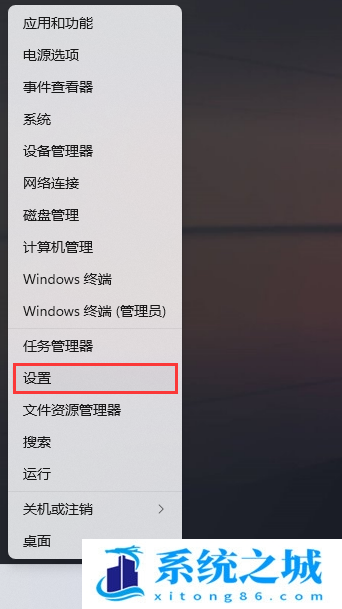
2、Windows 设置窗口,左侧边栏,点击【应用】,右侧点击【可选功能(你的设备的额外功能)】;
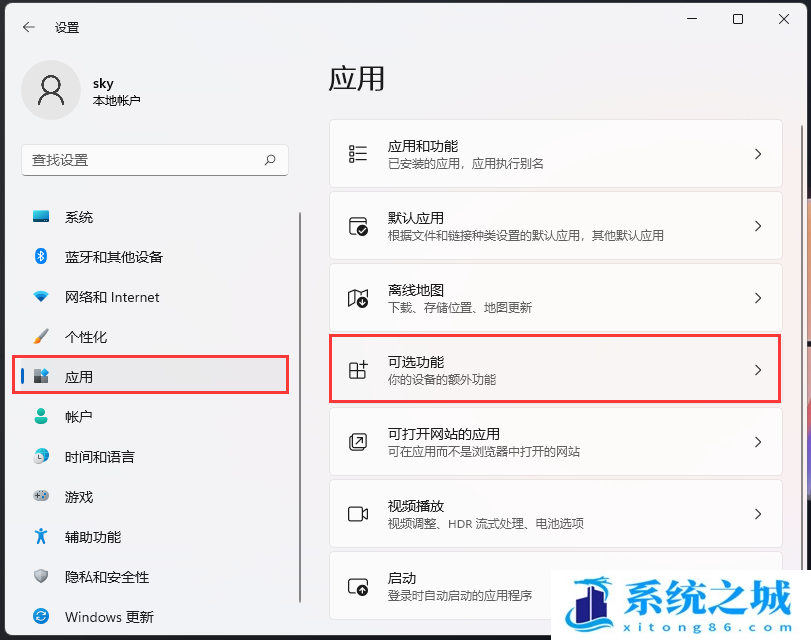
3、当前路径为:应用 > 可选功能,点击添加可选功能旁的【查看功能】;
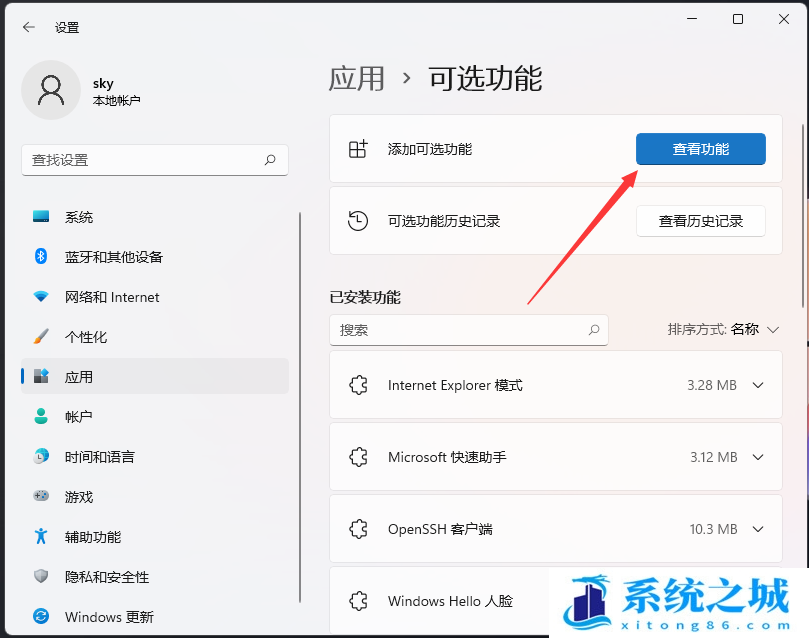
4、添加可选功能窗口,搜索框输入【XPS】,然后勾选【XPS 查看器】,再点击【下一步】;
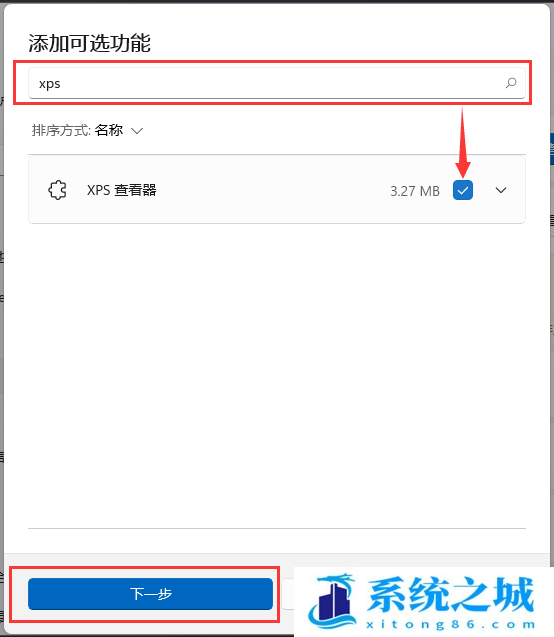
5、确定要安装的内容是【XPS 查看器(使你可以读取、复制、打印、签名 XPS 文档以及设置该文档的权限)】,再点击【安装】;
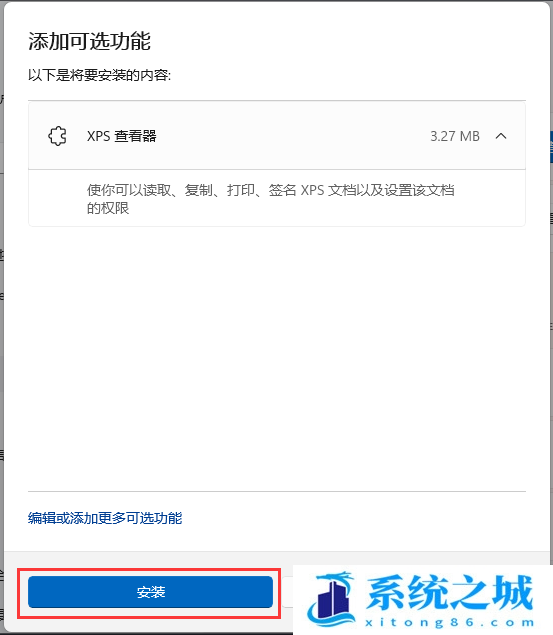
6、XPS 查看器安装成功,在最近操作下可以进行查看;
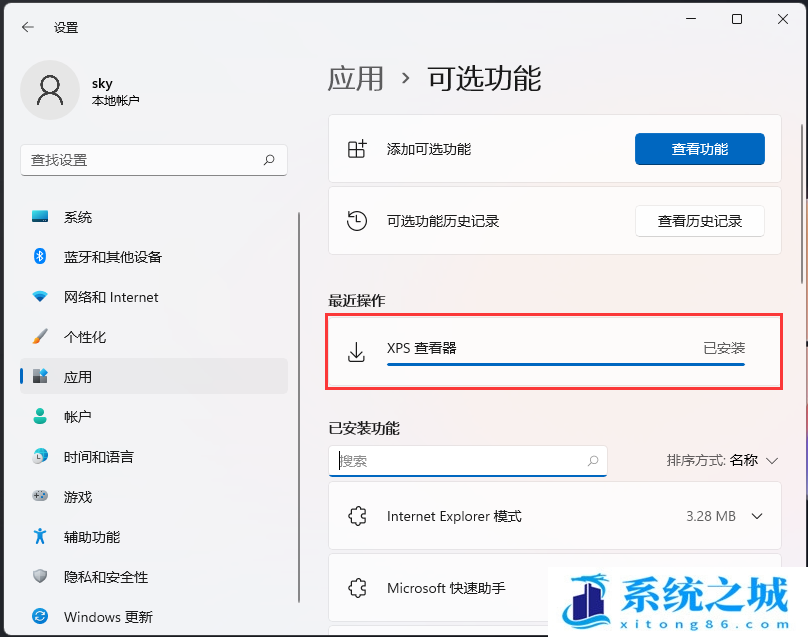
相关推荐
- Win11全系通用激活码 安装序列号KEY万能 更换系统产品密钥
- win10/win11专业版激活码 (2025年6月28日更新) 全版本通用
- Windows11/10系统永久激活码2025 Office全系列永久激活码2025
- Win11专业版永久激活支持更新 Win11最新激活码支持后续版本
- win11+office2024最新激活码专业版等密钥 无需激活工具含安装包2025
- 极限精简版win11 24H2专业版915M 一键安装永久激活v2025
- office2024企业长期版在线激活码秘钥 office2024专业增强版神K激活码
- 925M极限精简版win11专业版 24H2正式版 游戏办公专用稳定超速
- 不忘初心 Windows11 24H2+ LTSC 2024 x64 超级精简游戏无更新版
- Windows 11 专业版安装激活密钥 Windows 11 企业版安装激活密钥
教程
Win11教程排行
- 1 官方 Windows 11 激活密钥 Windows 11 23H2 序列号(永久激活)
- 2 win11专业版激活密钥(2022年12月最新激活码附激活方法)
- 3 Win11 22H2共享打印机提示0x00000709错误怎么办
- 4 2023版最新win11专业工作站版永久激活密钥
- 5 Win11专业版激活密钥神KEY_Win11序列号万能批量激活码
- 6 Win11共享打印机0x00000bc4错误_Win11解决0x00000bc4错误
- 7 Win11电源管理在哪里_Win11系统电源怎么设置
- 8 win11系统提示更新需要更新吗?win11系统更新好还是不好?
- 9 Win11按文件名和内容搜索_Win11文件内容搜索设置
- 10 华硕主板CPU风扇转速调节_华硕BIOS改CPU风扇转速

系统教程
- 1 应用程序无法正常启动,游戏软件报错0xc0000142解决办法+修改工具
- 2 Win11/win10/Win7系统各版本永久激活密钥及激活错误解决方法
- 3 Vmware17/16虚拟机去虚拟化工具修改虚拟机硬件教程+成品系统过检测
- 4 联想笔记本如何重装系统?联想笔记本重装系统的方法
- 5 联想拯救者Y7000P如何重装系统?笔记本重装纯净系统工具镜像
- 6 MSDN下载哪个版本最稳定?最稳定的MSDN系统推荐
- 7 稳定版 Windows Server 2022 22H2 服务器系统 正式版免激活
- 8 ROG枪神7如何重装系统?重装枪神7笔记本系统的方法
- 9 Win11电源选项快速启动选项没了怎么办
- 10 暗影精灵4笔记本蓝屏后无法开机如何解决













